[视频]Win10电脑管家开机启动怎么关闭 如何禁止自启动
关于田亮妻子出轨Win10电脑管家开机启动怎么关闭 如何禁止自启动,期待您的经验分享,谢了,下次有事儿别忘了找我
!
更新:2024-01-29 07:58:14优质经验
来自360百科https://baike.so.com/的优秀用户电动车的那些事儿,于2018-05-27在生活百科知识平台总结分享了一篇关于“Win10电脑管家开机启动怎么关闭 如何禁止自启动肖申克的救赎”的经验,非常感谢电动车的那些事儿的辛苦付出,他总结的解决技巧方法及常用办法如下:
 [图]2/4
[图]2/4 [图]3/4
[图]3/4 [图]4/4
[图]4/4 [图]
[图]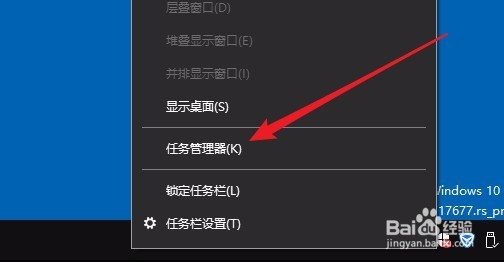 [图]2/4
[图]2/4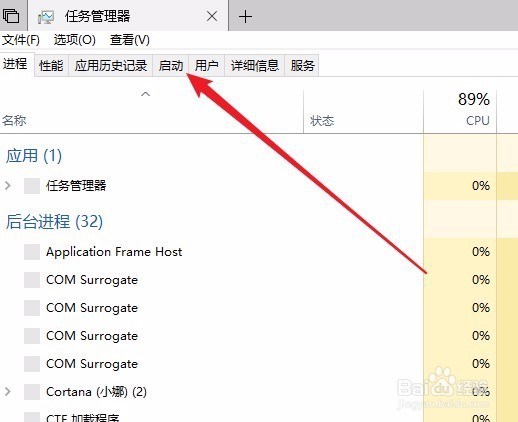 [图]3/4
[图]3/4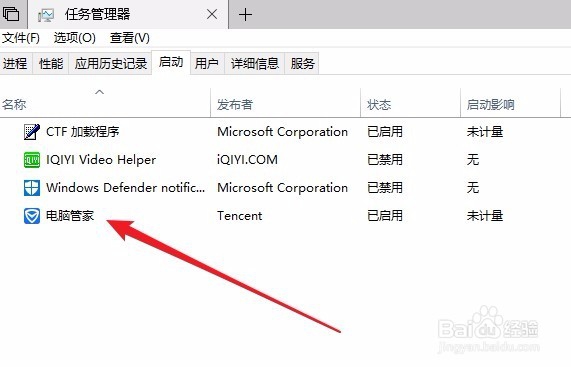 [图]4/4
[图]4/4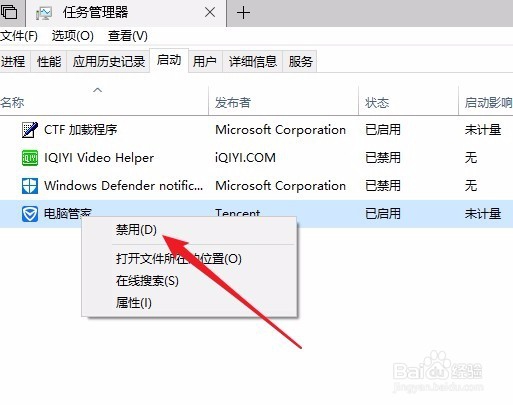 [图]
[图]
40236在Windows10系统开机的时候,每次电脑管家都会随系统一起启动,我们是否可以不让电脑管家一起启动呢?下面我们就来看看怎么样禁止电脑管家随机启动的两个方法吧。
工具/原料
Windows10方法/步骤1
1/4分步阅读在Windows10桌面,我们找到并点击“电脑管家”的图标,双击后打开电脑管家。
 [图]2/4
[图]2/4在打开的电脑管家主界面,我们点击右上角的“菜单”按钮。
 [图]3/4
[图]3/4在打开的电脑管家下拉菜单中,我们点击“设置中心”菜单项。
 [图]4/4
[图]4/4在打开的设置中心窗口中,我们取消“开机时自动运行电脑管家”前面的复选框,最后点击确定按钮就可以了。这样以后电脑管家就不会再随系统自动启动了。
 [图]
[图]方法/步骤2
1/4我们也可以右键点击桌面上的任务栏空白位置,在弹出菜单中选择“任务管理器”菜单项。
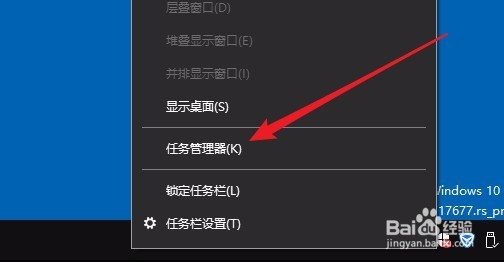 [图]2/4
[图]2/4在打开的任务管理器窗口中,我们点击上面的“启动”选项卡。
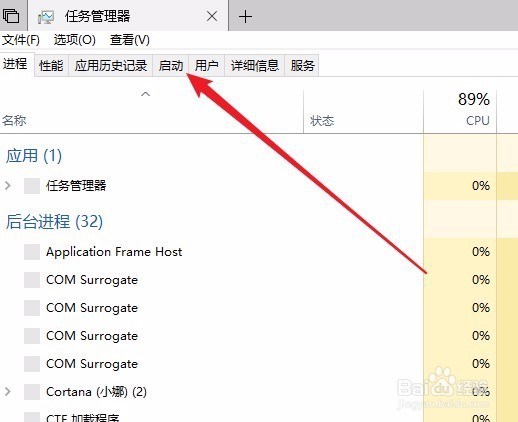 [图]3/4
[图]3/4在打开的启动窗口中,我们在列表中找到“电脑管家”启动项。
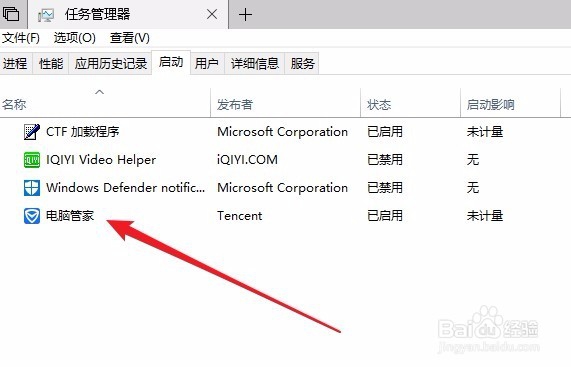 [图]4/4
[图]4/4右键点击电脑管家列表,然后在弹出菜单中选择“禁用”菜单项即可。这样也可以禁止电脑管家随系统一起启动。
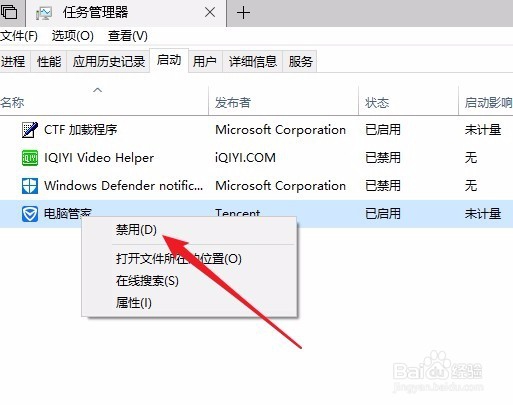 [图]
[图]职场/理财经验推荐
- Q[视频]这个dnf怎么转人工客服
- Q怎么看2021淘宝开店流程及费用,淘宝开店需要...
- Q专栏淘宝店铺装修教程2021新版,10分钟学会...
- Q问大家中国银行怎么拨打人工服务
- Q哪的怎样炒股——股市新手入门口诀!
- Q怎么查询自己名下证券账户
- Q你知道k线图基础知识k线基本形态分析
- Q有没有双色球开奖号码怎么算中奖
- Q帮忙新手该如何操作国债逆回购?有什么流程...
- Q怎么看如何通过EXCEL统计表格里面的符号
- Q用什么word中如何快速给文字标注拼音?
- Q问一下个体营业执照怎么注销可以网上办理
- Q这个新手如何开淘宝店
- Q会不会手机号不用了怎么办?移动手机卡如何办...
- Q有办法苹果手机如何投屏 苹果手机投屏到电视...
- Q求推荐新手怎样开网店详细步骤,1天学会开网...
- Q用什么怎么网上申请营业执照
- Q推荐如何解决生产节拍的问题
- Q关于2019最新工资个人所得税税率表
- Q[视频]word文档字体背景有颜色怎么去除
- Q[视频]快手个人介绍怎么写
- Q《星空》画彩铅教程
- Q[视频]有哪些九宫格拍照怎么设置
已有 59775 位经验达人注册
已帮助 131363 人解决了问题


